če si član Amazon Prime, potem poleg brezplačne dvodnevne dostave plačujete za dodatne ugodnosti. Z Amazon Prime Video lahko gledate filme, poslušate melodije z Amazon Music in prejemate ekskluzivne popuste in ponudbe samo za člane.
Amazon lahko kupujete s svojega Apple TV-ja in čeprav Apple Music še ni na voljo za napravo, Amazon Prime Video zagotovo je! Torej, kakšen boljši način, da uživate v tej odlični ugodnosti članstva Prime, ki jo že plačujete, kot s svojim Apple TV?
Tukaj je opisano, kako uporabljati Amazon Prime Video na vašem Apple TV.
Povezano:
- Kako upravljati shranjevanje na Apple TV
- Glejte novice v živo na Apple TV in nikoli ne zamudite nobenega utripa
- Kako omogočiti in onemogočiti vaš iPhone kot tipkovnico Apple TV
Vsebina
- Namestitev Amazon Prime Video na vaš Apple TV
- Uporaba aplikacije Amazon Prime Video
- Pregled nastavitev aplikacije
-
Sprostite se in si oglejte Amazon Prime Video na Apple TV
- Povezane objave:
Namestitev Amazon Prime Video na vaš Apple TV
Pojdite v App Store na vašem Apple TV in v iskalno polje vnesite »Amazon Prime«. Moral bi videti
aplikacijo Amazon Prime Video na vrhu rezultatov.Kliknite aplikacijo in nato izberite Pridobite na naslednjem zaslonu.
Ko namestite aplikacijo, boste morali za njeno uporabo registrirati svoj Apple TV. Lahko se prijavite v svoj račun Amazon na Apple TV ali stopite v splet in vnesete kodo, ki se bo prikazala.
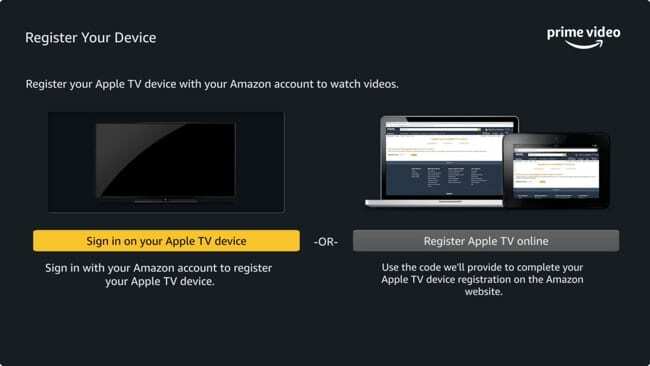
Ko namestite aplikacijo in registrirate napravo, ste pripravljeni!
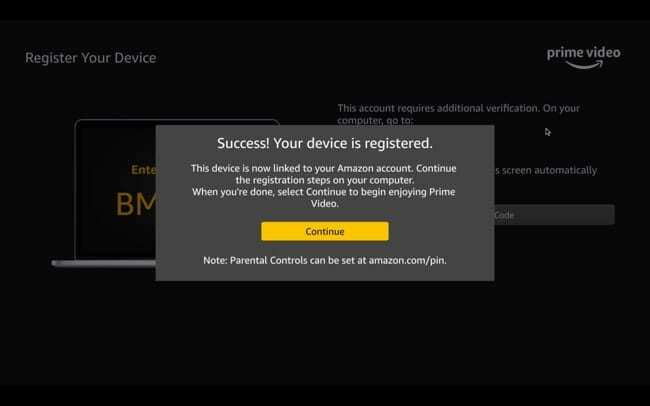
Uporaba aplikacije Amazon Prime Video
Takoj lahko začnete in si ogledate film ali televizijsko oddajo. Na vrhu boste videli čisti meni, kjer lahko poiščete oddajo, če želite. V nasprotnem primeru brskajte po razdelkih za Izvirniki, Filmi, TV ali Otroci.
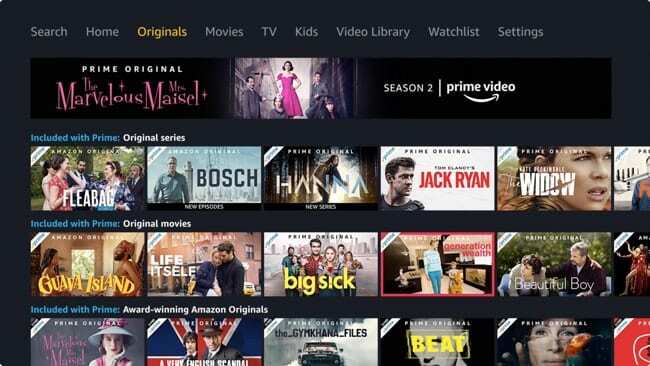
Območje Video knjižnice vsebuje vse tiste filme in TV-oddaje, ki jih kupite, tako da si jih lahko kadar koli ogledate.
Seznam za spremljanje je tisti priročen razdelek, v katerem so vsi filmi in TV-oddaje, ki ste jih dodali, za ogled pozneje. Morda ste jih dodali v svojo napravo iOS ali na spletno mesto Amazon. Torej, dostopajte do teh oddaj tukaj. Če želite izbrisati enega, ga preprosto izberite in pridržite; nato bo izginil z vašega seznama za spremljanje.

Če naletite na drugo oddajo, ki bi jo želeli dodati na svoj seznam za opazovanje, lahko to storite preprosto. Kliknite film ali TV-oddajo in nato izberite + Seznam za ogled. Druga možnost je, da to storite kar med brskanjem po videoposnetkih, tako da izberete in pridržite oddajo.
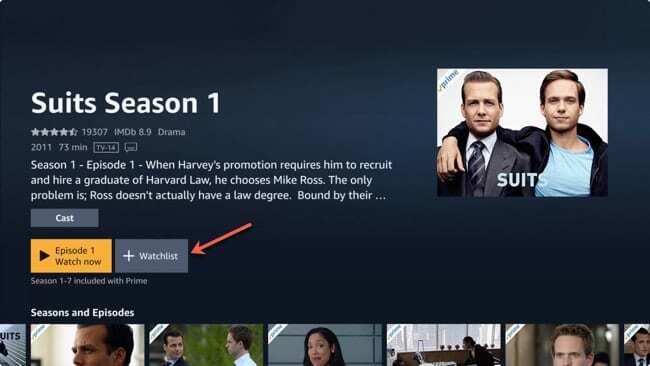
Pregled nastavitev aplikacije
Območje Amazon Prime Video Settings je informativni razdelek. Dobite lahko podrobnosti o izposoji ali nakupu videoposnetkov, o tem, kako lahko posredujete povratne informacije in nastavitvi starševskega nadzora. Če morate iz nekega razloga odjaviti Apple TV, lahko to storite tudi v nastavitvah.
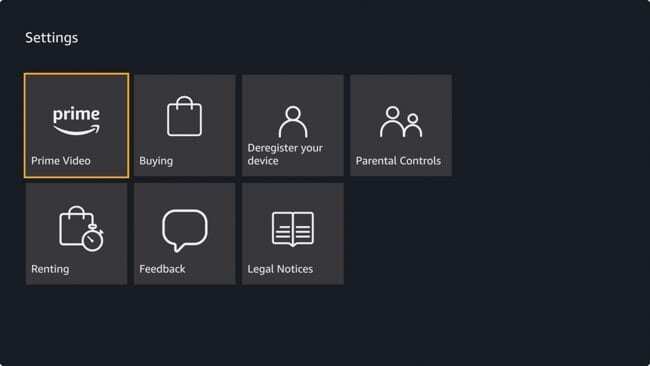
Lahko kliknete, da greste neposredno na enega od omenjenih razdelkov, ali kliknete Prime Video kvadrat in uporabite navigacijo na vrhu za premikanje med njimi.
Sprostite se in si oglejte Amazon Prime Video na Apple TV
Biti član Amazon Prime ima velike prednosti. In ker je Amazon Prime Video eden izmed njih, lahko lastniki Apple TV izkoristijo še več odličnih filmov in TV-oddaj, ki jih lahko izbirajo vsak dan.
Ali ste član Prime in ste pripravljeni gledati Amazon Prime Videos na vašem Apple TV? Sporočite nam!

Sandy je dolga leta delala v IT industriji kot vodja projektov, vodja oddelka in vodja PMO. Nato se je odločila slediti svojim sanjam in zdaj s polnim delovnim časom piše o tehnologiji. Sandy drži a Diplomci znanosti v informacijski tehnologiji.
Obožuje tehnologijo – še posebej – odlične igre in aplikacije za iOS, programsko opremo, ki vam olajša življenje, in orodja za produktivnost, ki jih lahko uporabljate vsak dan, tako v delovnem kot domačem okolju.
Njeni članki so bili redno predstavljeni na MakeUseOf, iDownloadBlog in številne druge vodilne tehnološke publikacije.